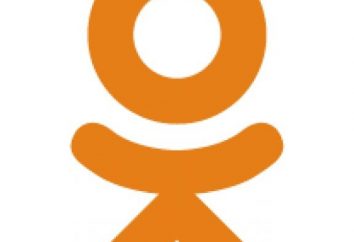Dzisiaj porozmawiamy o konfiguracji sieci Ubuntu. Ten system operacyjny zawiera kilka narzędzi graficznych do podobnych prac. Szczególną uwagę należy zwrócić na zarządzanie siecią przy użyciu wiersza poleceń.
Interfejsy Ethernet
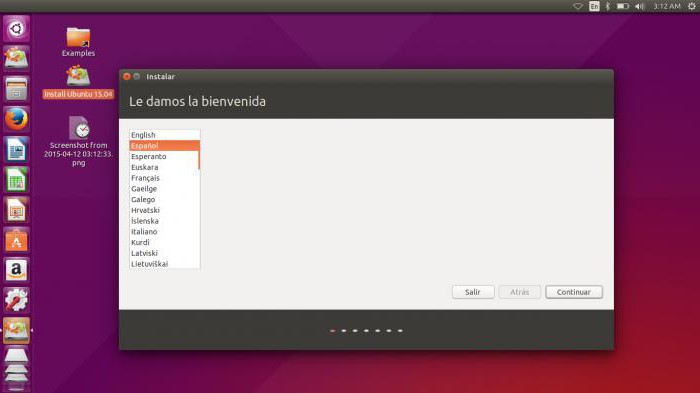 Przede wszystkim konfigurowanie sieci Ubuntu dotyczy pracy z tą technologią. Interfejsy ethernetowe w systemie są określane jako ethX. W tym przypadku X oznacza pewną liczbę. Zazwyczaj pierwszy interfejs sieci Ethernet jest oznaczony jako eth0. Liczba kolejnych powiększa się o jeden. Aby szybko zidentyfikować wszystkie dostępne interfejsy sieciowe, można użyć polecenia ifconfig.
Przede wszystkim konfigurowanie sieci Ubuntu dotyczy pracy z tą technologią. Interfejsy ethernetowe w systemie są określane jako ethX. W tym przypadku X oznacza pewną liczbę. Zazwyczaj pierwszy interfejs sieci Ethernet jest oznaczony jako eth0. Liczba kolejnych powiększa się o jeden. Aby szybko zidentyfikować wszystkie dostępne interfejsy sieciowe, można użyć polecenia ifconfig.
Jest też alternatywa. Inną aplikacją, która może pomóc w identyfikacji dostępnych interfejsów sieciowych, jest polecenie lshw. W Ubuntu konfigurowanie sieci z konsoli za pomocą tego rozwiązania umożliwia znalezienie numeru połączenia, informacji o magistrali, informacji o sterowniku i listy obsługiwanych funkcji. Logiczne nazwy wymaganych interfejsów mogą być określone w pliku net.rules.
Przejdź do następnego etapu. Jeśli konieczne jest ustalenie, które z interfejsów otrzymuje nazwę logiczną, znajdziemy ciąg zgodny z fizycznym adresem MAC tego elementu. Zmień wartość NAME = ethX. Podaj wymaganą nazwę logiczną. Przeciążamy system, aby zastosować zmiany. Jest specjalny program Ethtool, który zmienia i wyświetla ustawienia karty sieciowej, między innymi funkcja Wake-on-LAN, tryb dupleksu, prędkość portu i autoadunkt. Narzędzie to nie jest instalowane początkowo, ale jest dostępne w repozytoriach. Zmiany dokonane za pomocą polecenia Ethtool są tymczasowe. Zostaną anulowane po ponownym uruchomieniu systemu. Jeśli musisz zapisać te ustawienia, dodaj odpowiednie polecenie Ethtool, dodając go do pliku wstępnego pliku interfejsu. Opisane rozwiązanie działa nie tylko z interfejsami statycznymi, ale także z innymi opcjami, na przykład DHCP.
Adresowanie adresów IP
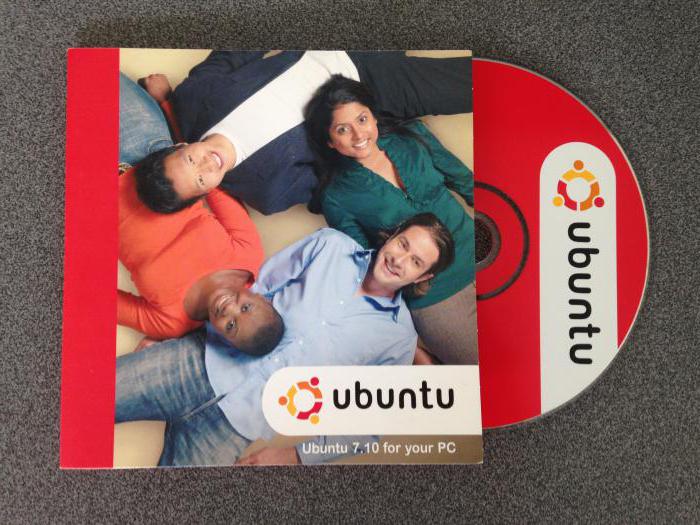 Na następnym etapie konfiguracja sieci Ubuntu jest bezpośrednio związana z parametrami komputera IP, a także bramą. Ten krok jest niezbędny do organizacji połączenia lokalnego, a także dostępu do Internetu. Aby tymczasowo skonfigurować sieć, używamy standardowych poleceń: route, ifconfig i ip. Rozwiązania te zmienią parametry wraz z ich natychmiastową aplikacją. Jednak ustawienia w tym przypadku zostaną anulowane po restarcie. Jeśli chcesz skonfigurować tymczasową konfigurację DNS, dodaj adresy IP serwera do pliku resolv.conf. Zwykle edycja tego materiału nie jest zalecana, ale jest to dopuszczalne w przypadku tymczasowej konfiguracji. Jeśli parametry nie są już potrzebne, anuluj wszystkie ustawienia interfejsu, korzystając z polecenia ip z rozszerzeniem flush. Zresetowanie konfiguracji przy użyciu opisanej metody nie czyści zawartości resolv.conf. Aby to osiągnąć, usuwamy lub modyfikujemy ręcznie odpowiednie rekordy. Można także zrestartować komputer, dzięki czemu plik resolv.conf zostanie zastąpiony.
Na następnym etapie konfiguracja sieci Ubuntu jest bezpośrednio związana z parametrami komputera IP, a także bramą. Ten krok jest niezbędny do organizacji połączenia lokalnego, a także dostępu do Internetu. Aby tymczasowo skonfigurować sieć, używamy standardowych poleceń: route, ifconfig i ip. Rozwiązania te zmienią parametry wraz z ich natychmiastową aplikacją. Jednak ustawienia w tym przypadku zostaną anulowane po restarcie. Jeśli chcesz skonfigurować tymczasową konfigurację DNS, dodaj adresy IP serwera do pliku resolv.conf. Zwykle edycja tego materiału nie jest zalecana, ale jest to dopuszczalne w przypadku tymczasowej konfiguracji. Jeśli parametry nie są już potrzebne, anuluj wszystkie ustawienia interfejsu, korzystając z polecenia ip z rozszerzeniem flush. Zresetowanie konfiguracji przy użyciu opisanej metody nie czyści zawartości resolv.conf. Aby to osiągnąć, usuwamy lub modyfikujemy ręcznie odpowiednie rekordy. Można także zrestartować komputer, dzięki czemu plik resolv.conf zostanie zastąpiony.
Klient DHCP
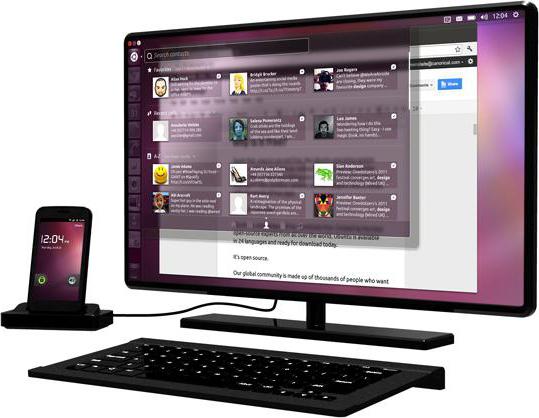 Następnie musimy skonfigurować sieć Ubuntu Server. Aby skonfigurować serwer do pracy z DHCP i dostarczać dynamiczne przydzielanie adresów, dodajemy odpowiednią metodę do sekcji adresu inet dla wymaganego interfejsu w elemencie interfejsu. Następnie użyj komendy ifup. Uaktywnia interfejs ręcznie i aktywuje DHCP przez dhclient. Przejdź do następnego etapu. Jeśli w pewnym momencie konfiguracja sieciowa serwera Ubuntu wymaga ręcznego wyłączenia interfejsu, użyj komendy ifdown. Rozpoczyna proces zatrzymywania elementu i zwolnienia protokołu DHCP.
Następnie musimy skonfigurować sieć Ubuntu Server. Aby skonfigurować serwer do pracy z DHCP i dostarczać dynamiczne przydzielanie adresów, dodajemy odpowiednią metodę do sekcji adresu inet dla wymaganego interfejsu w elemencie interfejsu. Następnie użyj komendy ifup. Uaktywnia interfejs ręcznie i aktywuje DHCP przez dhclient. Przejdź do następnego etapu. Jeśli w pewnym momencie konfiguracja sieciowa serwera Ubuntu wymaga ręcznego wyłączenia interfejsu, użyj komendy ifdown. Rozpoczyna proces zatrzymywania elementu i zwolnienia protokołu DHCP.
Stałe spotkanie
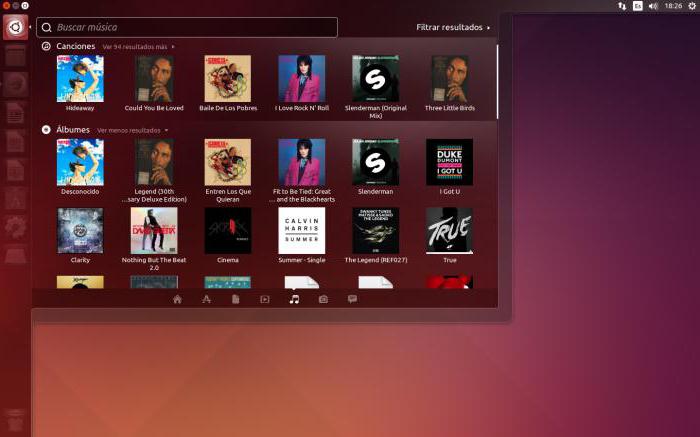 Teraz omówimy, jak skonfigurować sieć Ubuntu w przypadku statycznego adresu IP. Dodamy statyczną metodę do sekcji inet dla określonego interfejsu w elemencie interfejsu. Możesz również użyć polecenia ifup. Umożliwia włączenie interfejsu ręcznie. Aby dezaktywować, użyj komendy ifdown. Specjalny interfejs sprzężenia zwrotnego jest definiowany przez system jako lo. Domyślnie ustawia ona następującą wartość adresu 127.0.0.1. Może być wyświetlana za pomocą polecenia ifconfig. Początkowo w elemencie interfejsu są dwie linie, które są odpowiedzialne za ustawienie pętli zwrotnej w trybie automatycznym. Zostawiamy te parametry w pierwotnym kształcie, dopóki nie zostaną określone przyczyny ich korekty. Następnym krokiem jest określenie adresu IP na podstawie nazwy hosta. Dzięki temu można uprościć identyfikację zasobu.
Teraz omówimy, jak skonfigurować sieć Ubuntu w przypadku statycznego adresu IP. Dodamy statyczną metodę do sekcji inet dla określonego interfejsu w elemencie interfejsu. Możesz również użyć polecenia ifup. Umożliwia włączenie interfejsu ręcznie. Aby dezaktywować, użyj komendy ifdown. Specjalny interfejs sprzężenia zwrotnego jest definiowany przez system jako lo. Domyślnie ustawia ona następującą wartość adresu 127.0.0.1. Może być wyświetlana za pomocą polecenia ifconfig. Początkowo w elemencie interfejsu są dwie linie, które są odpowiedzialne za ustawienie pętli zwrotnej w trybie automatycznym. Zostawiamy te parametry w pierwotnym kształcie, dopóki nie zostaną określone przyczyny ich korekty. Następnym krokiem jest określenie adresu IP na podstawie nazwy hosta. Dzięki temu można uprościć identyfikację zasobu.
Zauważyliśmy, jak skonfigurować sieć w systemie Ubuntu 14. 04. Niniejsza instrukcja nadaje się także do innych wersji określonego systemu operacyjnego.